Supporto per File RAW e BRAW in VSDC
Nel mondo della creazione di contenuti video professionali e del blogging su YouTube, le fotocamere Blackmagic di Blackmagic Design stanno diventando sempre più popolari grazie alle loro capacità uniche, ben note per la loro produzione video di alta qualità e versatilità rispetto ad altre fotocamere professionali. I modelli più apprezzati, Blackmagic Ursa Mini Pro 12K e Blackmagic Pocket Cinema Camera 6K G2, si sono dimostrati un'eccellente combinazione di valore e qualità.

Tutti i modelli di fotocamera Blackmagic registrano file nel formato Blackmagic RAW, che offre la stessa qualità, profondità di bit, gamma dinamica e controlli del noto formato RAW, ma con prestazioni migliori e dimensioni file più ridotte. In realtà, gestire i formati RAW e BRAW può essere un po' sfidante, poiché richiedono software specializzato come Adobe Premiere Pro, DaVinci Resolve o Final Cut Pro. Ora, VSDC Video Editor ha finalmente integrato il tanto atteso supporto per i file RAW e BRAW. E la parte migliore - è gratuito!
![]()
Cos'è il Formato RAW?
I file RAW sono un formato di file che cattura video di alta qualità. Lo scopo principale di un file RAW è preservare l'immagine il più fedelmente possibile alla realtà, senza apportare modifiche dopo che il video è stato girato. In questo modo, gli utenti possono manipolare l'esposizione dell'immagine, il bilanciamento del bianco e altri parametri, poiché i file RAW contengono informazioni più dettagliate e di alta qualità, rendendoli perfetti per l'editing video professionale. La correzione del colore, gli aggiustamenti dell'esposizione e la correzione dei problemi di bilanciamento possono essere effettuati in modo più efficace senza degradare la qualità delle riprese.
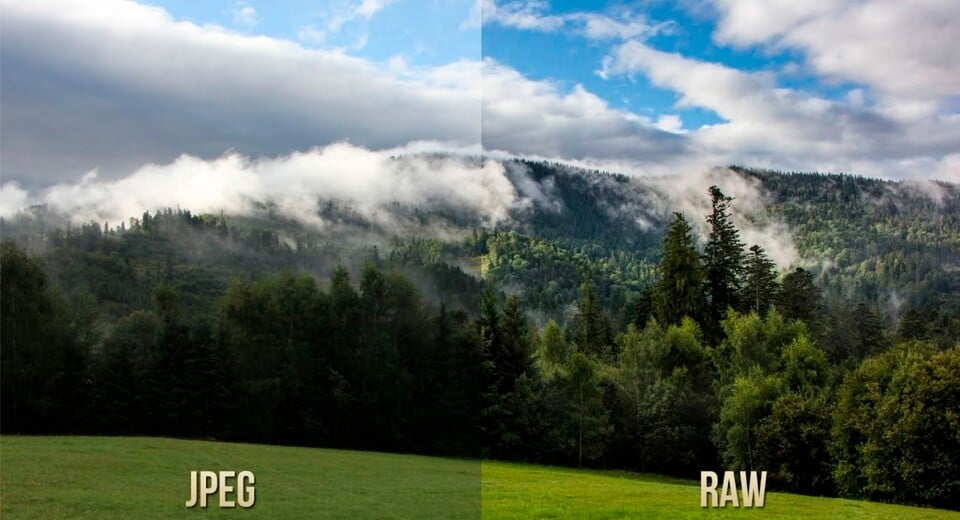
Perché Scegliere i File BRAW?
Per quanto riguarda i file BRAW, essi rappresentano un tipo di formato di file video digitale direttamente associato a Blackmagic RAW. Blackmagic RAW (BRAW) si distingue come un codec all'avanguardia, superando i formati video tradizionali in qualità adatta per la cattura, la post-produzione e la finalizzazione. Integra tecnologie moderne, tra cui algoritmi avanzati (come la gestione del rumore, il profilo del sensore e la nuova ricostruzione dei bordi) per fornire file video praticamente senza perdite. Questo lo rende perfetto per flussi di lavoro che richiedono alta risoluzione, velocità di frame veloci e ampia gamma dinamica.
- I file BRAW mantengono un'alta qualità video e offrono dimensioni file più ridotte, riproduzione più veloce e una maggiore compatibilità cross-platform rispetto ai file RAW standard.
- Il formato BRAW comprime i video catturati con le fotocamere Blackmagic preservando tutti i dettagli intricati, risultando in immagini sorprendenti e fedeli alla realtà.
- I file video BRAW hanno una gamma dinamica più elevata e una fedeltà cromatica superiore rispetto ad altri formati. Ciò significa che catturano più dettagli nelle luci e nelle ombre, offrendo un'ampia gamma di colori.
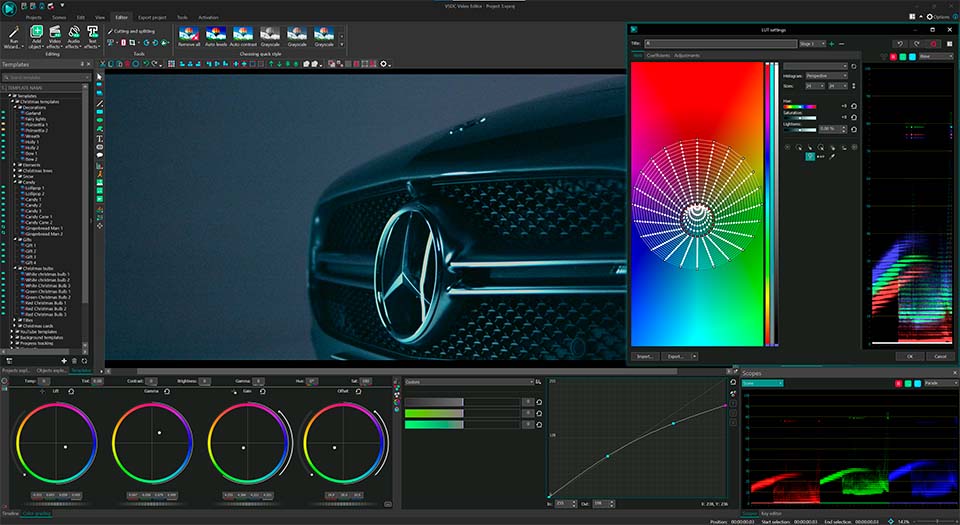
Lavorare con File RAW e BRAW in VSDC
VSDC supporta ora con orgoglio i formati RAW e BRAW, semplificando il flusso di lavoro del tuo progetto dalla ripresa al completamento. Gli aggiustamenti e le impostazioni effettuate sulla fotocamera vengono trasferiti a VSDC Video Editor attraverso i metadati e sono completamente modificabili. Puoi modificare le impostazioni RAW e BRAW in VSDC, per poi esportarle in qualsiasi formato popolare supportato dai computer e dai lettori online.
Da parte sua, VSDC offre diverse possibilità per modificare le riprese RAW e BRAW, come la correzione avanzata del colore per perfezionare le tonalità, regolare l'esposizione e manipolare le ombre, l'applicazione di LUT per ottenere rapidamente un aspetto specifico nel tuo video, effetti visivi, conversione e altro ancora.
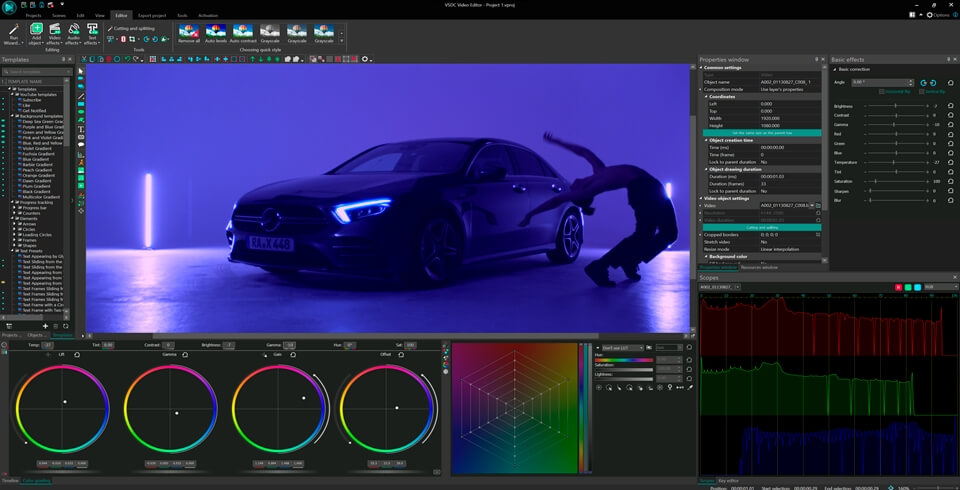
Aggiunta di File RAW e BRAW
Come probabilmente sai, ci sono diverse modalità per importare file in VSDC. L'aggiunta di File RAW e BRAW non è affatto diversa dall'aggiunta di file regolari:
Opzione 1. Progetto vuoto
Fai clic sull'icona Progetto vuoto nella schermata iniziale per creare il tuo progetto. Regola le impostazioni del progetto nella finestra popup (se necessario) e fai clic su Fine. Quindi scegli un file RAW/BRAW nell'esploratore dei file, trascinalo sulla scena e rilascia il pulsante del mouse.
Opzione 2. Importa contenuto
Quindi, fai clic sull'icona Importa contenuto, scegli un file RAW/BRAW sul tuo PC e regola i parametri nella finestra popup che appare automaticamente (se necessario). Una volta pronto, fai clic su Fine. Questa opzione è piuttosto comoda poiché VSDC può rilevare automaticamente tutti i parametri del tuo video (altezza, larghezza e frame rate) e regolare di conseguenza i parametri del progetto.
Applicazione di LUT a File RAW e BRAW
LUT, o Look-up Table, è un insieme di valori che definisce come dovrebbero essere modificati i toni del colore. Applicare una LUT implica confrontare e modificare i valori di colore originali di un'immagine basandosi su questo set. Questo processo è simile sia per i file RAW che per i file standard in VSDC, mentre i file Blackmagic RAW presentano alcune nuove funzionalità.
Quando si filma con le fotocamere Blackmagic, le LUT possono essere incorporate direttamente nei file BRAW come metadati. Questa funzionalità semplifica il processo di ottenere lo stile visivo desiderato, poiché queste LUT sono facilmente accessibili per la modifica e la correzione del colore insieme al file originale. Dopo aver importato il file BRAW in VSDC, la LUT incorporata verrà visualizzata nella Finestra delle proprietà. A seconda se si desidera lavorare con il metraggio con miglioramenti applicati o disabilitare la LUT per mantenere il profilo colore originale, selezionare Applicare LUT incorporata >> SÌ/NO. Questa opzione è disponibile gratuitamente.
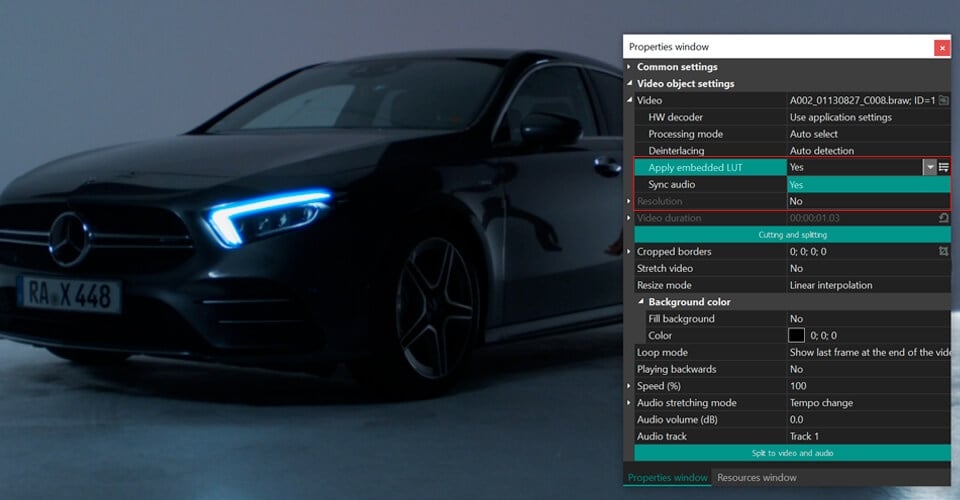
C'è un'altra funzionalità per gli utenti PRO di VSDC che cercano di perfezionare ulteriormente le loro riprese e devono modificare la LUT originale di Blackmagic. Per fare ciò, fai clic sul pulsante Esporta LUT incorporata per salvare la LUT nel PC nel formato CUBE. Quindi importala nuovamente nella Finestra delle risorse per la modifica standard della LUT. Per una guida completa sulla modifica delle LUT in VSDC, consigliamo di visualizzare il nostro dettagliato tutorial video.
Correzione del Colore per File RAW e BRAW
VSDC offre una vasta gamma di strumenti e funzionalità che puoi utilizzare per la correzione del colore e che possono essere facilmente applicati ai file RAW e BRAW. Questi strumenti ti consentono di regolare il colore e l'illuminazione del tuo metraggio per migliorarne l'aspetto complessivo.
Se desideri modificare manualmente i colori del video regolando luminosità, temperatura, contrasto e altri parametri, vai semplicemente al menu Effetti video sulla scheda Editor, scorri fino a Regolazioni e seleziona l'insieme di parametri che desideri cambiare. Ad esempio, se vuoi cambiare l'intonazione o i livelli di saturazione. Una volta selezionata l'opzione Tonalità/Saturazione/Valore dal menu a discesa, noterai una nuova scheda con uno strato TSV 1 sulla timeline. Fai clic con il pulsante destro del mouse sull'elemento e seleziona Proprietà dal menu. La Finestra delle proprietà apparirà dal lato destro. Trova le impostazioni dell'effetto HSV e cambia manualmente i livelli.
Se non conoscete gli strumenti di color grading VSDC, imparate a lavorare con le ruote colore Lift, Gamma e Gain e le curve RGB, ad applicare la correzione del colore o a ricreare effetti cinematografici sorprendenti come nei film di Barbie o Oppenheimer e altre utili funzioni che possono essere applicate ai file RAW e BRAW sul nostro canale YouTube.
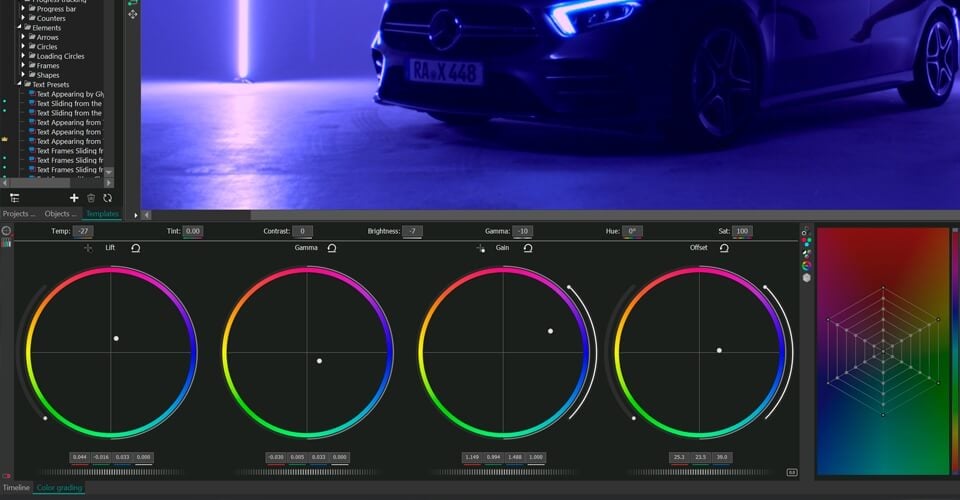
Conversione di File RAW e BRAW in MP4
Il formato BRAW è avanzato e nuovo, e anche se offre alta qualità, è necessario convertirlo, ad esempio, in MP4 o in altri formati popolari.
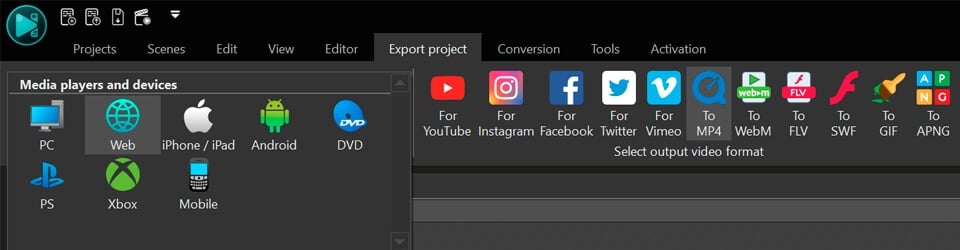
Per farlo, carica il tuo file, apporta modifiche (se necessario) e vai alla scheda Esporta il progetto sulla barra dei comandi per scegliere uno dei formati disponibili e configurare i parametri. Qui puoi scegliere un dispositivo su cui desideri riprodurre il video e un formato supportato dal dispositivo scelto. Fai clic sulla freccia specificata nell'immagine sopra per vedere l'intero elenco di dispositivi supportati.
Dopo aver scelto un formato video, devi selezionare un profilo che imposta la qualità del video risultante. Fai clic sulla freccia accanto al campo Profilo sotto e seleziona uno dei profili disponibili dal menu a discesa. Puoi configurare il tuo profilo cliccando sul pulsante Modifica profilo... e impostando le proprietà dei codec video e audio. Usa il pulsante Applica profilo per salvare le modifiche. Puoi anche indicare il percorso del video risultante sul tuo computer. Infine, fai clic sul pulsante Esporta progetto per avviare il processo di esportazione. Per vedere come funziona, segui la nostra guida video.
Conclusione
L'integrazione del supporto per i formati RAW e Blackmagic RAW da parte di VSDC segna un punto significativo nell'editing video, soprattutto per gli utenti delle fotocamere Blackmagic. Questa integrazione non solo semplifica il processo di editing, ma migliora anche l'intero flusso di lavoro di post-produzione, garantendo un output di alta qualità coerente con le riprese originali. Con VSDC, le tue possibilità di lavorare con file RAW e BRAW sono illimitate, consentendoti di dare vita alle tue idee più creative e sperimentare con diverse strumenti e tecniche che possono aiutarti a sviluppare uno stile unico e produrre video accattivanti e di alta qualità.
Per eventuali ulteriori domande o assistenza, il team di supporto di VSDC è prontamente disponibile tramite Questo indirizzo email è protetto dagli spambots. È necessario abilitare JavaScript per vederlo. o attraverso Facebook e Twitter. Rimanete sintonizzati!